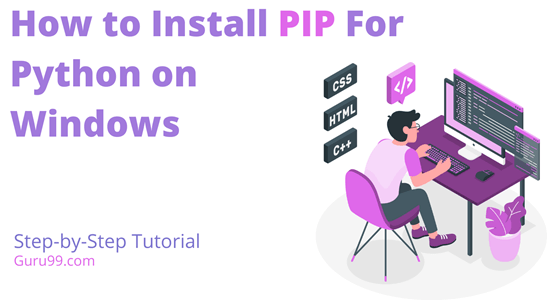Πώς να εγκαταστήσετε το PIP σε Windows
Τι είναι το PIP;
Το PIP είναι α Standard Package Manager για Python. Είναι ένα εργαλείο γραμμής εντολών που σας βοηθά να εγκαταστήσετε και να απεγκαταστήσετε εξωτερικά πακέτα ή εξαρτήσεις πολύ εύκολα. Μπορείτε επίσης να το ονομάσετε "πακέτα εγκαταστάσεων PIP".
Αυτά τα εξωτερικά πακέτα αποθηκεύονται ηλεκτρονικά σε ένα αποθετήριο που ονομάζεται PyPI(Python Ευρετήριο πακέτου). Το PIP εξοικονομεί χρόνο και προσπάθεια διατηρώντας το Python πακέτα μη διαθέσιμα σε Python's Standard Library. Σας βοηθά να εξοικονομήσετε χρόνο με την αυτοματοποίηση χρονοβόρες εργασίες. Το PIP διευκολύνει την εγκατάσταση διαφορετικών ενότητες. Διατηρεί το πακέτα και εξαρτήσεις αποτελεσματικά.
Ας μαθαίνουν Python έννοια του πώς μπορείτε να εγκαταστήσετε το PIP στα παράθυρα και τα προβλήματα που αντιμετωπίζετε κατά την εγκατάσταση του PIP.
Πώς να ελέγξετε εάν το PIP είναι ήδη εγκατεστημένο;
Το PIP εγκαθίσταται αυτόματα σε Python 3.4 και ανώτερες εκδόσεις. Για να ελέγξετε εάν το PIP είναι ήδη εγκατεστημένο στον υπολογιστή σας ή όχι, εκτελέστε τα παρακάτω βήματα:
Βήμα 1) Εκτελέστε τη γραμμή εντολών.
Βήμα 2) Πληκτρολογήστε την παρακάτω εντολή.
pip help
Εάν είναι εγκατεστημένο το PIP, τότε θα ανταποκριθεί διαφορετικά θα σας εμφανίσει ένα σφάλμα.
Πώς να κατεβάσετε και να εγκαταστήσετε το PIP
Χρειάζεται Python εγκατεστημένος στο δικό σας Windows Μηχανή πριν από την εγκατάσταση του PIP. Χρησιμοποιήστε την ακόλουθη εντολή για να ελέγξετε αν Python είναι εγκατεστημένο στον υπολογιστή σας:
python —version
If Python Η εγκατάσταση έχει ήδη γίνει, θα λάβετε κάτι σαν αυτό-
C:\Users\Guru99>python --version Python 3.10.9
Υπάρχουν δύο τρόποι για να εγκαταστήσετε το PIP, είτε χρησιμοποιώντας:
1) μπούκλα
2) Μπορείτε να εγκαταστήσετε το PIP στα Windows με μη αυτόματο τρόπο
Μέθοδος 1: Πώς να εγκαταστήσετε το PIP Windows χειροκίνητα
Μπορείτε να εγκαταστήσετε χειροκίνητα το PIP, απλώς χρησιμοποιήστε τη σωστή έκδοση του get-pip.py αρχείο από το pypa.org. Αυτό το get-pip.py είναι ένα σενάριο εκκίνησης που χρησιμοποιείται για την εγκατάσταση του PIP Python περιβάλλοντα. Ακολουθούν τα βήματα για την μη αυτόματη εγκατάσταση του PIP Windows:
Βήμα 1) Επίσκεψη https://bootstrap.pypa.io/get-pip.py
Βήμα 2) Κάντε δεξί κλικ στο ποντίκι και αποθηκεύστε το αρχείο get-pip.py.
Βήμα 3) Μετακινήστε το αρχείο get-pip.py στον ίδιο φάκελο που έχετε Python εγκατασταθεί.
Βήμα 4) Ανοίξτε το παράθυρο της γραμμής εντολών και αλλάξτε τον κατάλογο στον ίδιο κατάλογο όπως παραπάνω.
Βήμα 5) Εκτελέστε την ακόλουθη εντολή στο Windows γραμμή εντολών.
python get-pip.py
Παραγωγή-
C:\Users\Guru99>python get-pip.py Collecting pip Using cached pip-22.3.1-py3-none-any.whl (2.1 MB) Installing collected packages: pip WARNING: The scripts pip.exe, pip3.10.exe, and pip3.exe are installed in 'C:\Users\Priya\AppData\Local\Packages\PythonSoftwareFoundation.Python.3.10_qbz5n2kfra8p0\LocalCache\local-packages\Python310\Scripts' which is not on PATH. Successfully installed pip-22.3.1 C:\Users\Guru99>
Αυτή η διαδικασία θα πάρει κάποιο χρόνο και το PIP θα εγκατασταθεί στο σύστημά σας. Έτσι θα εγκαταστήσετε το PIP στα Windows Χειροκίνητα.
Μέθοδος 2: Πώς να εγκαταστήσετε το PIP Windows Χρήση του cURL in Python
cURL (URL πελάτη) είναι ένα εργαλείο γραμμής εντολών που σας επιτρέπει ανταλλαγή τα δεδομένα μεταξύ του διακομιστή και της συσκευής που χρησιμοποιεί το τερματικό.
Μπορείτε να χρησιμοποιήσετε το cURL για εγκατάσταση Python PIP στα παράθυρα. Ακολουθήστε αυτά τα βήματα:
Βήμα 1) Ανοίξτε το παράθυρο της γραμμής εντολών
Βήμα 2) Πρέπει να ζητήσουμε δεδομένα από τον διακομιστή χρησιμοποιώντας το cURL. Χρησιμοποιήστε την ακόλουθη εντολή:
curl https://bootstrap.pypa.io/get-pip.py -o get-pip.py
Παραγωγή-
Βήμα 3) Εκτελέστε την ακόλουθη εντολή
python get-pip.py
Θα εγκατασταθεί το PIP
Πώς να ελέγξετε εάν το PIP έχει εγκατασταθεί με επιτυχία;
Για να επαληθεύσουμε εάν το PIP εγκαταστάθηκε με επιτυχία στο σύστημά σας, ας εκτελέσουμε έναν έλεγχο έκδοσης στο τερματικό.
Ανοίξτε το παράθυρο της γραμμής εντολών και πληκτρολογήστε αυτήν την εντολή-
Σύνταξη:
pip -V
Or
pip —version
Εάν αυτή η εντολή επιστρέψει την έκδοση PIP, τότε το PIP εγκαθίσταται στο σύστημά σας.
Πώς να προσθέσετε PIP σε Windows Περιβαλλοντικές Μεταβλητές
Τώρα που εγκαταστήσατε με επιτυχία το PIP, θα θέλατε να μπορείτε να το εκτελείτε από οπουδήποτε. Θα λάβετε ένα σφάλμα όπως αυτό "not on Path" εάν προσπαθήσετε να το εκτελέσετε από άλλο κατάλογο. Για να το προσθέσετε, θα χρειαστεί να προσθέσετε το PIP στο Windows Μεταβλητές Περιβάλλοντος.
Ακολουθούν τα βήματα για την προσθήκη PIP στις Περιβαλλοντικές Μεταβλητές:
Βήμα 1) Ανοίξτε τον Πίνακα Ελέγχου και αναζητήστε σύστημα και κάντε κλικ στο Επεξεργαστείτε τις μεταβλητές περιβάλλοντος συστήματος
Βήμα 2) Ανοίξτε τις Μεταβλητές Περιβάλλοντος.
Βήμα 5) Επιλέξτε το PATH και, στη συνέχεια, νέο, προσθέστε το φάκελο όπου έχετε Python Εγκαταστάθηκε το PIP και, στη συνέχεια, επιλέξτε OK.
Συνήθως το μονοπάτι είναι C:\Python34\Scripts\pip
Πώς να διαχειριστείτε Python Πακέτα με PIP
Εγκαταστήσατε με επιτυχία το PIP. Τώρα, μπορείτε εύκολα να εγκαταστήσετε και να διαχειριστείτε Python πακέτα.
Μπορείς να εγκαταστήστε οποιοδήποτε Python Πακέτο χρησιμοποιώντας την ακόλουθη εντολή:
pip install <package-name>
Η πιο πρόσφατη έκδοση αυτού του πακέτου θα εγκατασταθεί χρησιμοποιώντας αυτήν την εντολή PIP. Εάν θέλετε το PIP να εγκαταστήσει μια συγκεκριμένη έκδοση ενός πακέτου, μπορείτε να χρησιμοποιήσετε την ακόλουθη εντολή:
pip install <package-name==version>
Μπορείς να δείτε τις πληροφορίες ενός πακέτου χρησιμοποιώντας την ακόλουθη εντολή:
pip show <package-name>
Χρησιμοποιήστε αυτήν την εντολή για να απεγκαταστήστε ένα πακέτο-
pip uninstall <package-name>
πώς να Upgrade PIP μέσα Windows
Θα πρέπει να ενημερώνετε το PIP κάθε φορά που κυκλοφορεί μια νέα έκδοση του PIP. Αυτές οι νέες εκδόσεις του PIP κυκλοφορούν συχνά, καθώς ενδέχεται να προσθέσουν ορισμένες βελτιωμένες λειτουργίες στο PIP.
Ελέγξτε την τρέχουσα έκδοση του PIP εκτελώντας την ακόλουθη εντολή:
pip —version
Αφού ελέγξετε την έκδοση του PIP, μπορείτε να χρησιμοποιήσετε την ακόλουθη εντολή για να ελέγξετε για αναβάθμιση PIP-
python -m pip install — upgrade pip
Αυτή η εντολή θα απεγκαταστήσει την τρέχουσα έκδοση του PIP από το σύστημά σας και θα εγκαταστήσει την πιο πρόσφατη έκδοση του PIP.
Πώς να υποβαθμίσετε το Pip on Windows
Οι νέες εκδόσεις του PIP ενδέχεται να λειτουργούν εσφαλμένα ή ορισμένες εκδόσεις μπορεί να μην υποστηρίζουν το σύστημά σας. τότε μπορείτε να υποβαθμίσετε το PIP χρησιμοποιώντας την ακόλουθη εντολή-
python -m pip install pip==version_number
Μπορείτε να αλλάξετε την έκδοση που θέλετε να εγκαταστήσετε αντί για το version_number στην παραπάνω εντολή.
Πώς να απεγκαταστήσετε το PIP στο Windows
Εάν θέλετε να απεγκαταστήσετε το PIP, πληκτρολογήστε την ακόλουθη εντολή στη γραμμή εντολών σας-
Pip uninstall pip
Το σύστημα θα ζητήσει επιβεβαίωση και, στη συνέχεια, το PIP θα απεγκατασταθεί.
Ολοκληρώνοντας
- Το PIP είναι ο τυπικός διαχειριστής πακέτων για Python, το οποίο μπορείτε να χρησιμοποιήσετε για να εγκαταστήσετε εξωτερικά πακέτα.
- Αυτά τα εξωτερικά πακέτα αποθηκεύονται online σε ένα αποθετήριο που ονομάζεται PyPI(Python Ευρετήριο πακέτου).
- Μάθαμε πώς να εγκαταστήσουμε, να απεγκαταστήσουμε και να προβάλουμε τις πληροφορίες ενός πακέτου.
- Στη συνέχεια, μάθαμε για την αναβάθμιση, την υποβάθμιση, την απεγκατάσταση και την εγκατάσταση του PIP Windows.